网上学习资料一大堆,但如果学到的知识不成体系,遇到问题时只是浅尝辄止,不再深入研究,那么很难做到真正的技术提升。
一个人可以走的很快,但一群人才能走的更远!不论你是正从事IT行业的老鸟或是对IT行业感兴趣的新人,都欢迎加入我们的的圈子(技术交流、学习资源、职场吐槽、大厂内推、面试辅导),让我们一起学习成长!
::total中需要通过 %P%S 传入参数
:: 切换cmd为 utf-8 字符集
chcp 65001
@echo off
:: 设置变量延迟加载
setlocal enabledelayedexpansion
:: 扩充入参成为一个合法的路径,并去除两端的引号(如果有)
set srcDir=%~dp1
:: 如果路径结尾是符号,则去除之
if “” == “!srcDir:~-1!” (set srcDir=%srcDir:~0,-1%)
:: 切换到 %~dp0 路径下工作
cd /d “%~dp0”
python “%~dp0ssh工具.py” --srcDir=“%srcDir%” --srcDoc=“%1” || pause
在脚本中,我们解析了命令行入参 %1,并将这个入参传递到了 python 脚本中,以便python脚本可以使用入参参数做出相应的功能行为。
### 在 totalCommander 中配置快捷键
首先,我们在 **totalCommander界面** -> **配置** -> **选项** -> **其它** 界面中,设置快捷键的键位,此处以快捷键设置为 **Alt + Q** 为例进行演示,如下👇:
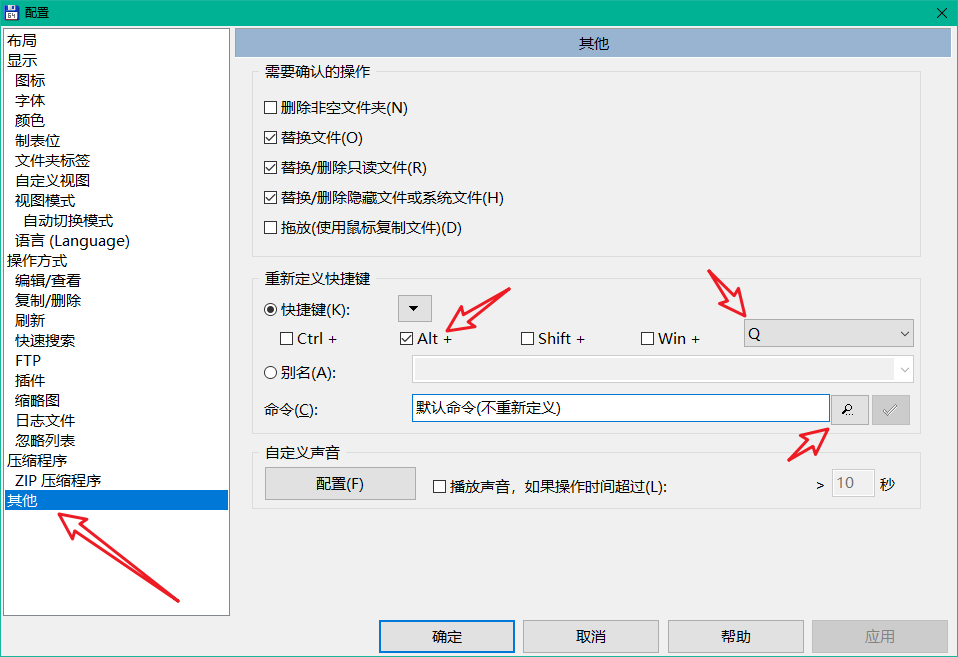
点开上图👆中的 **放大镜** 图标,然后找到 **usercmd.ini** 类别,然后 **新建** ,在对话框中输入你中意的命令名称,此处以 **em\_shortcutdemo** 为例来演示,如下👇:
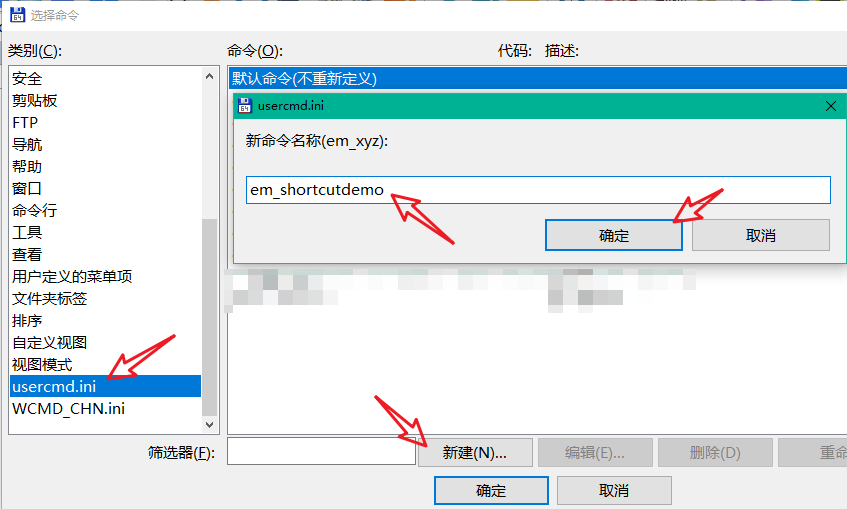
在上图👆中填写好命令名称后,点击 **确定**,我们进入到命令配置界面,我们在命令参数的右侧,点击 **更改** -> **插入文件名**,如下👇:
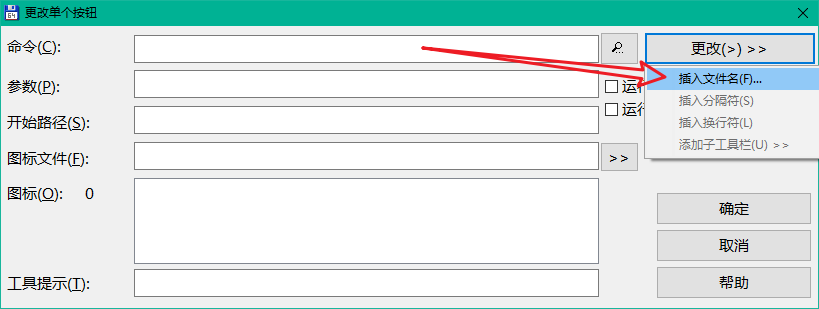
我们选择我们要配置快捷键的 **bat** 脚本文件,此处以上文中的 **ssh工具.bat** 脚本为例演示,选择 **bat** 脚本文件后,点击确定完成命令配置,如下👇:
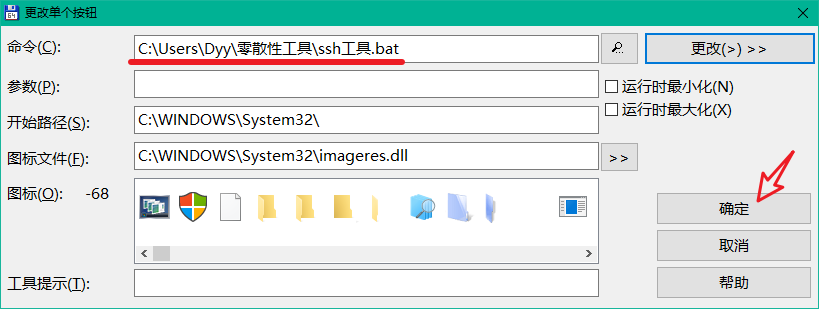
我们完成命令配置后,我们就可以选择使用所配置的命令,并将其配置为指定快捷键的执行命令了,如下👇:
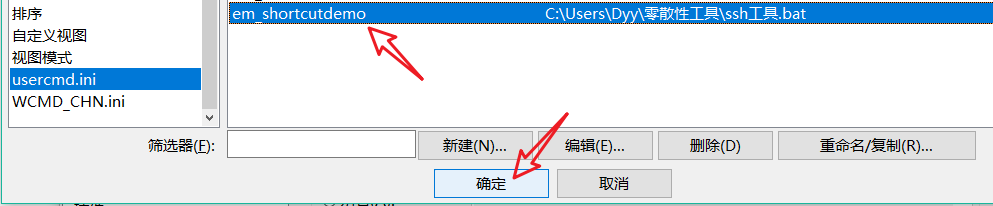
以上👆,我们完成了为 **bat** 脚本 **ssh工具.bat** 配置快捷键的操作,我们现在就可以在 totalCommander 界面下,通过快捷键 **Alt + Q** 来直接启动脚本 **ssh工具.bat** 了,如下👇:
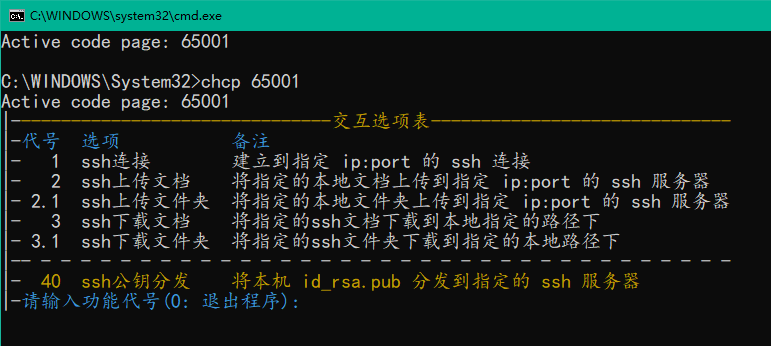
### 演示脚本说明
本文所演示的脚本为 [ssh工具 python脚本]( ), 该 python 脚本提供可以快捷的通过 **ssh** 管道连接到指定的 **ssh** 服务器的方法,还可以借助 **everything** 的能力快速的搜索定位文档或者文件夹,然后将其传输到指定的目标 **ssh** 服务器。也可以快速的在 **ssh** 目标服务器中搜索和定位文档或者文件夹,然后将其下载到本地来。

最全的Linux教程,Linux从入门到精通
======================
1. **linux从入门到精通(第2版)**
2. **Linux系统移植**
3. **Linux驱动开发入门与实战**
4. **LINUX 系统移植 第2版**
5. **Linux开源网络全栈详解 从DPDK到OpenFlow**

第一份《Linux从入门到精通》466页
====================
内容简介
====
本书是获得了很多读者好评的Linux经典畅销书**《Linux从入门到精通》的第2版**。本书第1版出版后曾经多次印刷,并被51CTO读书频道评为“最受读者喜爱的原创IT技术图书奖”。本书第﹖版以最新的Ubuntu 12.04为版本,循序渐进地向读者介绍了Linux 的基础应用、系统管理、网络应用、娱乐和办公、程序开发、服务器配置、系统安全等。本书附带1张光盘,内容为本书配套多媒体教学视频。另外,本书还为读者提供了大量的Linux学习资料和Ubuntu安装镜像文件,供读者免费下载。

**本书适合广大Linux初中级用户、开源软件爱好者和大专院校的学生阅读,同时也非常适合准备从事Linux平台开发的各类人员。**
> 需要《Linux入门到精通》、《linux系统移植》、《Linux驱动开发入门实战》、《Linux开源网络全栈》电子书籍及教程的工程师朋友们劳烦您转发+评论
**网上学习资料一大堆,但如果学到的知识不成体系,遇到问题时只是浅尝辄止,不再深入研究,那么很难做到真正的技术提升。**
**[需要这份系统化的资料的朋友,可以点击这里获取!](https://bbs.csdn.net/topics/618635766)**
**一个人可以走的很快,但一群人才能走的更远!不论你是正从事IT行业的老鸟或是对IT行业感兴趣的新人,都欢迎加入我们的的圈子(技术交流、学习资源、职场吐槽、大厂内推、面试辅导),让我们一起学习成长!**





















 577
577











 被折叠的 条评论
为什么被折叠?
被折叠的 条评论
为什么被折叠?








